LG KU990I Owner's Manual [de]
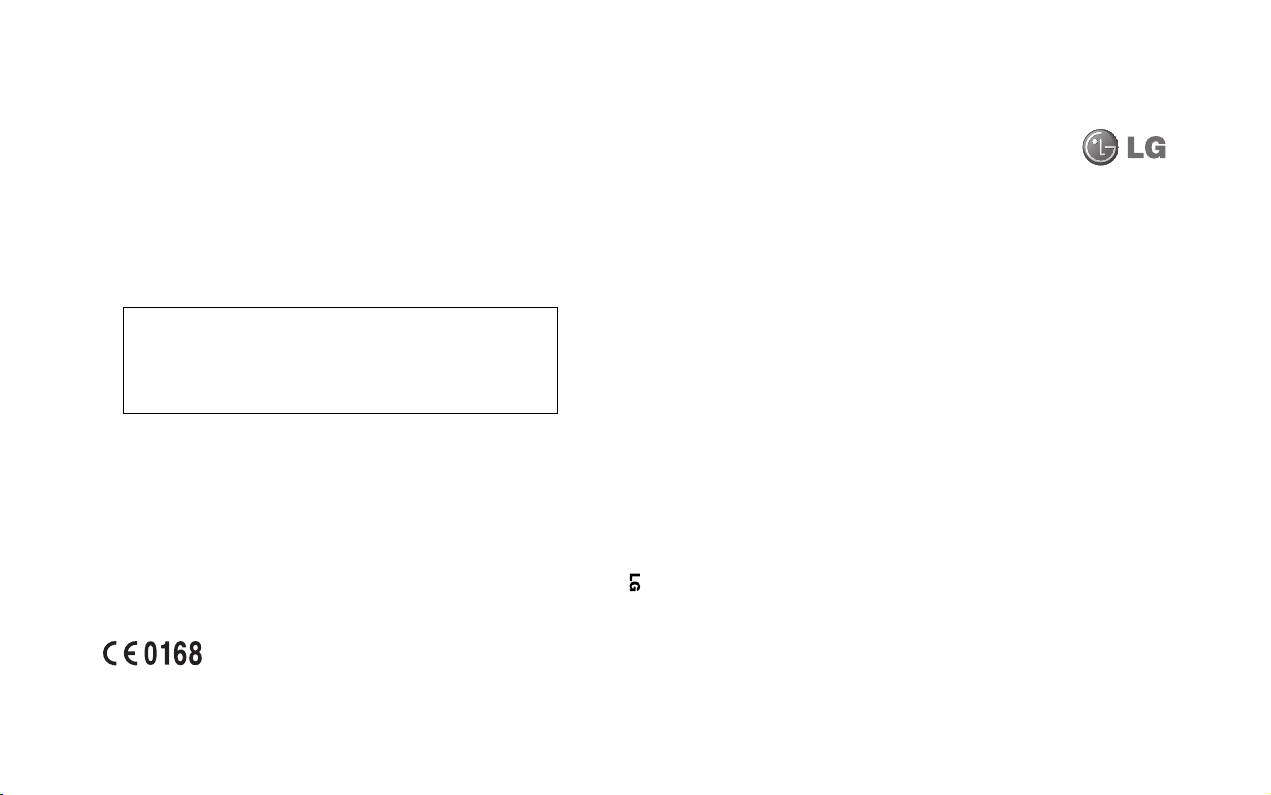
Allgemeine Anfragen
<LG Informationscenter für Kunden>
0810 144 131
* Vergewissern Sie sich, dass diese Rufnummer korrekt ist, bevor Sie anrufen.
KU990i Benutzerhandbuch
ELECTRONICS INC.
P/N : MMBB0337601 (1.1) H
KU990i DEUTSCH
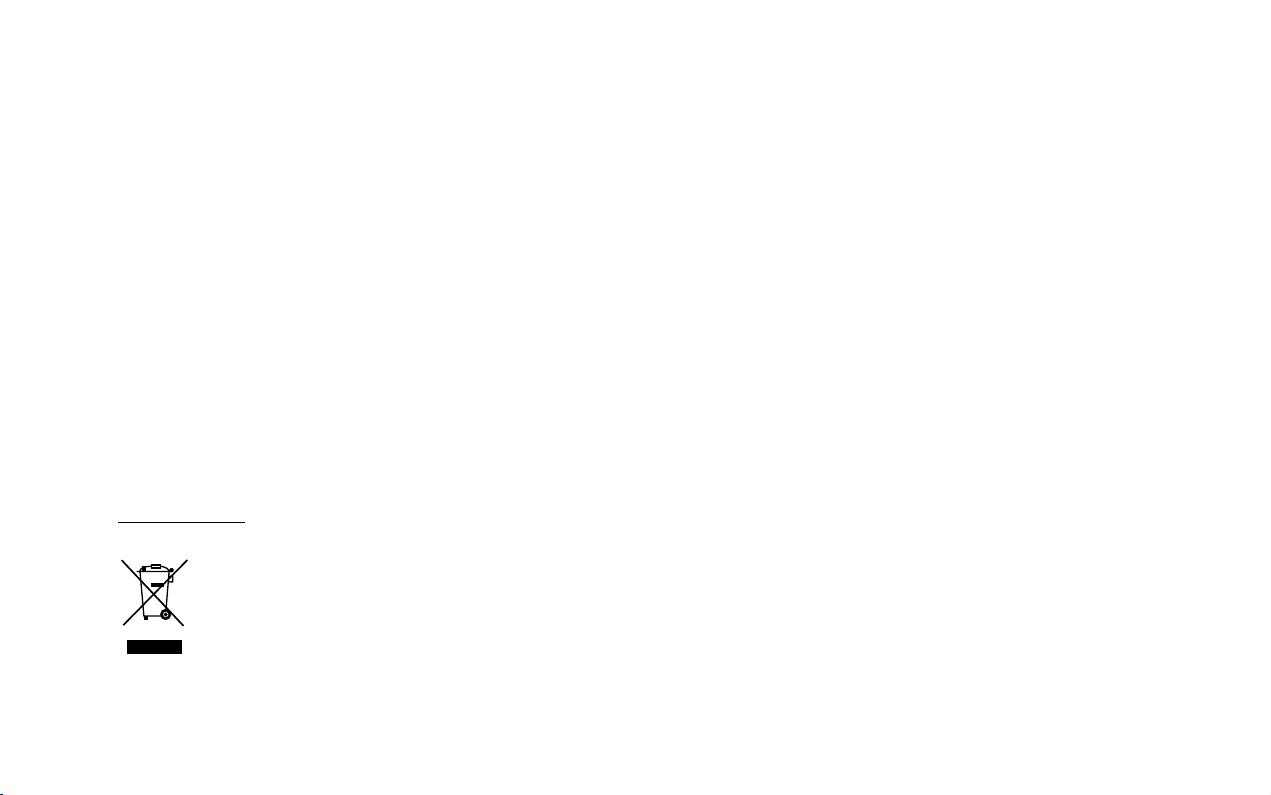
Herzlichen Glückwunsch zum Kauf des KU990i von LG, dem fortschrittlichen und kompakten Mobiltelefon, das Ihnen den Zugang zu
den modernsten Technologien der digitalen Mobilkommunikation
eröffnet.
Entsorgung von Altgeräten
1. Wenn dieses Symbol eines durchgestrichenen Abfalleimers auf einem Produkt angebracht
ist, unterliegt dieses Produkt der europäischen Richtlinie 2002/96/EC.
2. Alle Elektro- und Elektronik-Altgeräte müssen getrennt vom Hausmüll über dafür staatlich
vorgesehenen Stellen entsorgt werden.
3. Mit der ordnungsgemäßen Entsorgung des alten Geräts vermeiden Sie Umweltschäden
und eine Gefährdung der persönlichen Gesundheit.
4. Weitere Informationen zur Entsorgung des alten Geräts erhalten Sie bei der
Stadtverwaltung, beim Entsorgungsamt oder in dem Geschäft, wo Sie das Produkt
erworben haben.
Bluetooth QD ID B013158
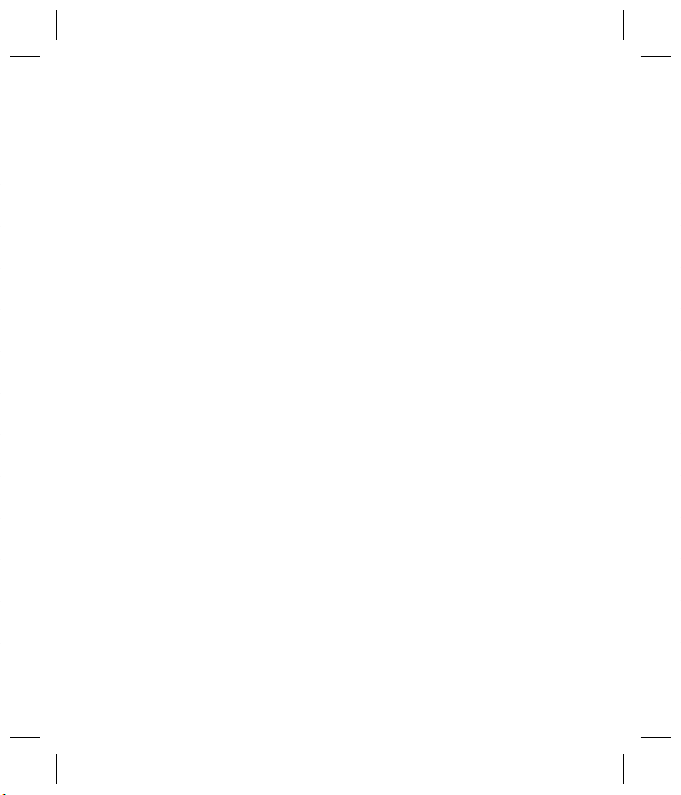
BESCHRÄNKTE GARANTIE
LG Electronics garantiert dem ursprünglichen Käufer (Endbenutzer), dass
das Produkt (Mobiltelefon) und das enthaltene Zubehör entsprechend der
nachfolgenden Bedingungen keine Defekte hinsichtlich Material und Verarbeitung
aufweist:
1. GARANTIEUMFANG:
(1) Die beschränkte Garantie für das Mobiltelefon gilt 24 (vierundzwanzig)
Monate ab dem Kaufdatum. Davon ausgenommen ist mitgeliefertes
Zubehör, für das eine Garantiezeit von 6 Monaten gilt.
(2) Die beschränkte Garantie bezieht sich ausschließlich auf den ursprünglichen
Käufer (Endbenutzer) und ist nicht auf einen anderen Käufer bzw.
Endbenutzer übertragbar.
(3) Während der Garantiezeit repariert oder ersetzt LG oder ein offiziell dazu
beauftragter Servicepartner nach eigenem Ermessen das defekte Produkt
oder defekte Teile des Produkts. Für reparierte oder ersetzte Produkte wird
die Garantiezeit weder verlängert noch erneuert.
(4) Die beschränkte Garantie gilt für den Käufer bzw. Endbenutzer, der das
Produkt von einem offiziellen Händler in Österreich erworben hat.
(5) Der Käufer (Endbenutzer) muss den Original-Kaufbeleg aufbewahren, um
diese beschränkte Garantie in Anspruch nehmen zu können.
2. VOM GARANTIEUMFANG AUSGESCHLOSSEN:
(1) Defekte oder Beschädigungen, die aus unsachgemäßer Verwendung des
Produkts entstanden sind.
(2) Defekte oder Beschädigungen, die aus zweckentfremdetem Gebrauch,
ungewöhnlichen Umgebungsbedingungen, falscher Aufbewahrung,
Nässe- oder Feuchtigkeitsaussetzung, nicht genehmigten Änderungen,
nicht genehmigten Reparaturarbeiten, Nachlässigkeit, Missbrauch, Unfällen,
Änderungen, nicht ordnungsgemäßer Installation, durchgebrannten
Sicherungen, mit dem Produkt in Kontakt geratenem Essen oder
Flüssigkeiten, höherer Gewalt und Transportschäden entstanden sind.
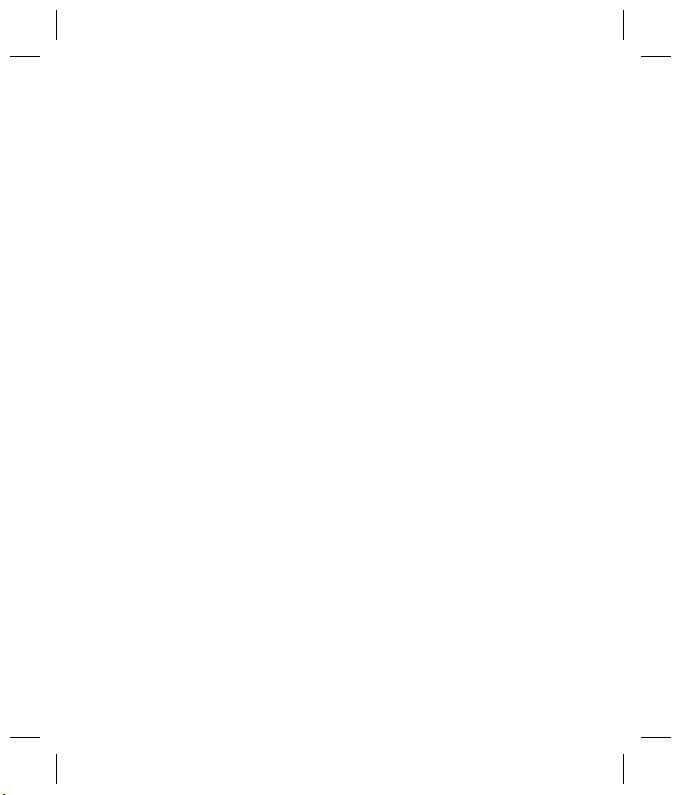
(3) Bruchschäden oder Beschädigungen an Antennenteilen, die nicht direkt auf
Materialschäden oder Verarbeitungsfehler zurückzuführen sind.
(4) Die Versand- oder Transportkosten zum Händler oder offiziell beauftragten
Servicecenter werden vom Käufer (Endbenutzer) getragen.
(5) Produkte, die nach Ablauf der Garantiezeit zwecks Reparatur beim Händler
oder autorisierten Servicecenter eingehen.
(6) Produkte, deren Seriennummer entfernt oder unkenntlich gemacht wurde.
(7) Eine von der Garantie gedeckte Reparatur, falls die Kundendienstabteilung
von LG oder ein anderer vereinbarter Servicepartner nicht innerhalb der
gültigen beschränkten Garantiezeit vom Kunden über den vermutlichen
Defekt bzw. die vermutliche Funktionsstörung des Produkts informiert
wurde.
(8) Schäden, die auf nicht von LG genehmigtes Zubehör zurückzuführen sind.
(9) Kratzer und Beschädigungen, die durch normalen Gebrauch entstehen.
(10) Produkte, die außerhalb der angegebenen Maximalwerte verwendet
wurden.
(11) Verbrauchsartikel wie beispielsweise Sicherungen.
(12) Produkte, bei denen die Funktion für das Sperren des Netzbetreibers ohne
Autorisierung entfernt oder deaktiviert wurde.

Willkommen zu Ihrem
Mobiltelefon LG KU990i
Benutzerhandbücher können ziemlich
abschreckend sein, nicht wahr? Aber keine Angst,
dieses ist so unkompliziert wie möglich.
KU990i
Benutzerhandbuch
Dieses Handbuch hat zwei Aufgaben:
Erstens enthält es eine Bedienungsanleitung für Ihr neues Mobiltelefon LG KU990i,
damit Sie mit seinen Funktionen schnell vertraut werden. Und zweitens gibt es
eine Einführung in die zahlreichen Dienste, die 3 anbietet, sodass Sie diese optimal
nutzen können. Wenn Sie Ihr neues Mobiltelefon einfach einschalten und loslegen
möchten, ist das in Ordnung. Wenn Sie aber mehr darüber erfahren möchten, welche
Möglichkeiten 3 Ihnen bietet, dann finden Sie hier die nötigen Informationen dazu.
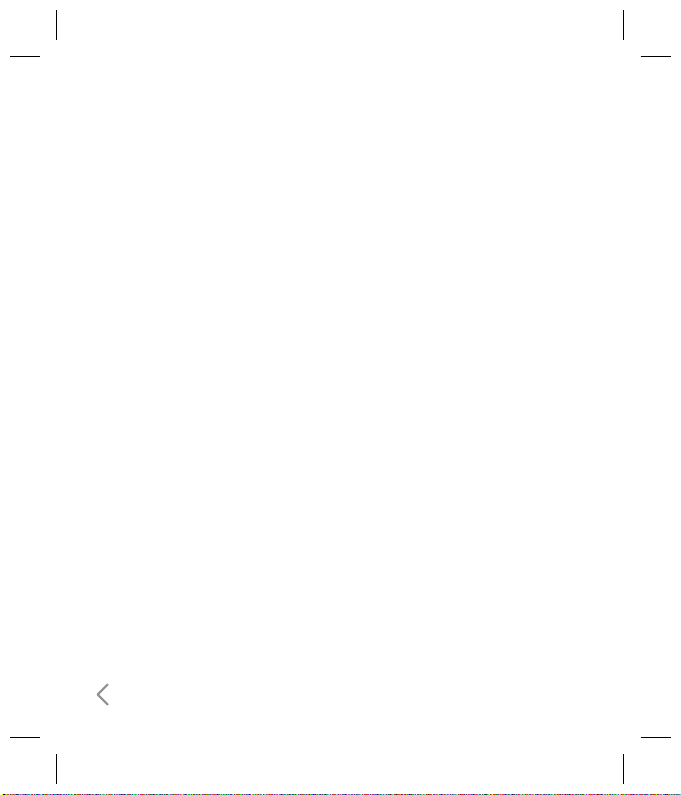
Inhaltsverzeichnis
Erste Schritte . . . . . . . . . . . . . . . . . . . . . . . . . . . . 6
Ihr neues Mobiltelefon . . . . . . . . . . . . . . . . . . . 6
Einlegen der SIM-Karte und der Batterie . . 8
Akkuabdeckung abnehmen . . . . . . . . . . . . . . . . . 8
Akku entnehmen . . . . . . . . . . . . . . . . . . . . . . . . . . . . 8
USIM-Karte einsetzen . . . . . . . . . . . . . . . . . . . . . . . . 9
Akku einsetzen . . . . . . . . . . . . . . . . . . . . . . . . . . . . . . 9
Telefon laden . . . . . . . . . . . . . . . . . . . . . . . . . . . . . . . 10
Speicherkarte . . . . . . . . . . . . . . . . . . . . . . . . . . 11
Speicherkarte einsetzen . . . . . . . . . . . . . . . . . . . . 11
Formatieren der Speicherkarte . . . . . . . . . . . . . 13
Kontakte übertragen . . . . . . . . . . . . . . . . . . . . . . . 13
Ihr neues KU990i . . . . . . . . . . . . . . . . . . . . . . . 14
Menü-Übersicht . . . . . . . . . . . . . . . . . . . . . . . . 15
Standby-Bildschirm. . . . . . . . . . . . . . . . . . . . . 16
KU990i Schaltflächen und Touchscreen . 21
KU990i Ein- oder Ausschalten und
Tastensperre . . . . . . . . . . . . . . . . . . . . . . . . . . . 21
Allgemeine Anrufeinstellungen . . . . . . . . . 23
Anrufen . . . . . . . . . . . . . . . . . . . . . . . . . . . . . . . . 23
Sprach-/Videoanrufe tätigen . . . . . . . . . . . . . . . 23
Anrufe ins Ausland . . . . . . . . . . . . . . . . . . . . . . . . . 23
Beenden von Anrufen. . . . . . . . . . . . . . . . . . . . . . . 23
Einen Anruf über die Kontaktliste tätigen . . . 24
Einstellen der Hörerlautstärke . . . . . . . . . . . . . . . 24
2
Entgegennehmen eines Anrufs . . . . . . . . . . . . . 24
Sperren von Touchscreen und Tastenfeld . . . 25
Signalstärke . . . . . . . . . . . . . . . . . . . . . . . . . . . . . . . . 25
Ändern des Texteingabemodus . . . . . . . . . . . . . 25
Schreiben im T9-Modus . . . . . . . . . . . . . . . . 26
Schreiben von Wörtern im ABC-Modus . . 27
Schreiben im 123-Modus
(Nummern-Modus) . . . . . . . . . . . . . . . . . . . . . 27
Einfügen von Sonderzeichen. . . . . . . . . . . . 27
Menü-Übersicht . . . . . . . . . . . . . . . . . . . . . . . . 28
Anrufmenü. . . . . . . . . . . . . . . . . . . . . . . . . . . . . 30
Anrufen . . . . . . . . . . . . . . . . . . . . . . . . . . . . . . . . 30
Kontakte . . . . . . . . . . . . . . . . . . . . . . . . . . . . . . 37
Suchen . . . . . . . . . . . . . . . . . . . . . . . . . . . . . . . . . . . . . 37
Neu hinzufügen . . . . . . . . . . . . . . . . . . . . . . . . . . . . 38
Kurzwahl . . . . . . . . . . . . . . . . . . . . . . . . . . . . . . . . . . . 38
Gruppen . . . . . . . . . . . . . . . . . . . . . . . . . . . . . . . . . . . . 39
Einstellungen . . . . . . . . . . . . . . . . . . . . . . . . . . . . . . . 39
Information . . . . . . . . . . . . . . . . . . . . . . . . . . . . . . . . . 40
Anruflisten . . . . . . . . . . . . . . . . . . . . . . . . . . . . . 41
Alle Anrufe. . . . . . . . . . . . . . . . . . . . . . . . . . . . . . . . . . 41
Ausgehende Anrufe . . . . . . . . . . . . . . . . . . . . . . . . 42
Eingehende Anrufe . . . . . . . . . . . . . . . . . . . . . . . . . 42
Entgangene Anrufe . . . . . . . . . . . . . . . . . . . . . . . . . 42
Anrufkosten . . . . . . . . . . . . . . . . . . . . . . . . . . . . . . . . 42
Datenvolumen. . . . . . . . . . . . . . . . . . . . . . . . . . . . . . 43
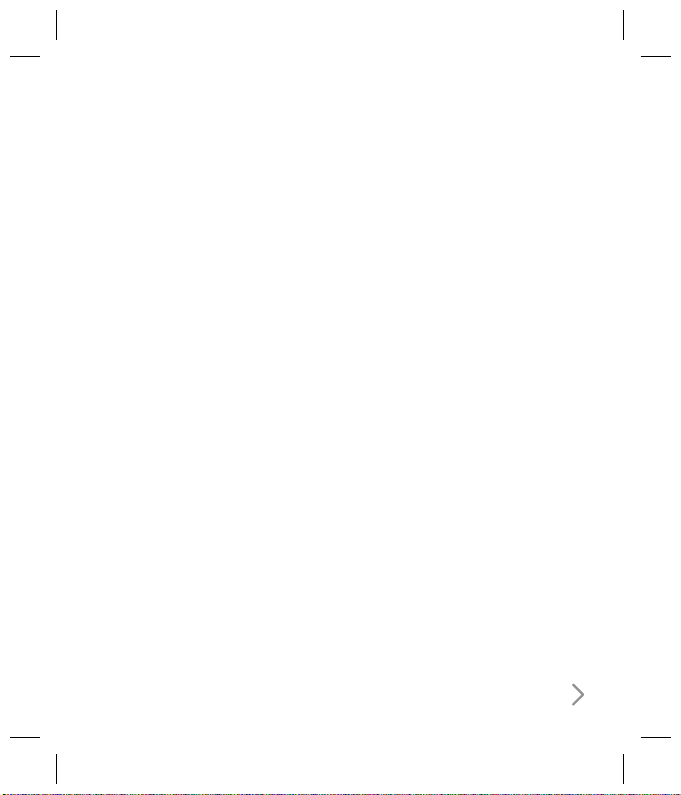
Nachrichten . . . . . . . . . . . . . . . . . . . . . . . . . . . 43
Nachricht erstellen . . . . . . . . . . . . . . . . . . . . . . . . . . 48
Eingang . . . . . . . . . . . . . . . . . . . . . . . . . . . . . . . . . . . . 49
E-Mail . . . . . . . . . . . . . . . . . . . . . . . . . . . . . . . . . . . . . . 50
Entwürfe . . . . . . . . . . . . . . . . . . . . . . . . . . . . . . . . . . . 52
Ausgang . . . . . . . . . . . . . . . . . . . . . . . . . . . . . . . . . . . . 52
Gesendet . . . . . . . . . . . . . . . . . . . . . . . . . . . . . . . . . . . 53
Vorlagen . . . . . . . . . . . . . . . . . . . . . . . . . . . . . . . . . . . 53
Emoticons . . . . . . . . . . . . . . . . . . . . . . . . . . . . . . . . . . 54
Einstellungen . . . . . . . . . . . . . . . . . . . . . . . . . . . . . . . 54
Muvee . . . . . . . . . . . . . . . . . . . . . . . . . . . . . . . . 100
Muvee . . . . . . . . . . . . . . . . . . . . . . . . . . . . . . . . . . . . . 100
Music Player. . . . . . . . . . . . . . . . . . . . . . . . . . . 101
Video Player . . . . . . . . . . . . . . . . . . . . . . . . . . 104
Sprachmemo . . . . . . . . . . . . . . . . . . . . . . . . . . 105
Radio . . . . . . . . . . . . . . . . . . . . . . . . . . . . . . . . . 106
Spiele & mehr . . . . . . . . . . . . . . . . . . . . . . . . . .108
Spiele & mehr . . . . . . . . . . . . . . . . . . . . . . . . . . . . . . 108
Einstellungen . . . . . . . . . . . . . . . . . . . . . . . . . . . . . . 109
Menü Multimedia . . . . . . . . . . . . . . . . . . . . . . . 64
Eigene Dateien . . . . . . . . . . . . . . . . . . . . . . . . . 64
Meine Bilder . . . . . . . . . . . . . . . . . . . . . . . . . . . . . . . . 64
Meine Sounds . . . . . . . . . . . . . . . . . . . . . . . . . . . . . . 66
Meine Videos . . . . . . . . . . . . . . . . . . . . . . . . . . . . . . . 66
Spiele & mehr . . . . . . . . . . . . . . . . . . . . . . . . . . . . . . 67
Flash-Inhalte . . . . . . . . . . . . . . . . . . . . . . . . . . . . . . . . 67
Dokumente . . . . . . . . . . . . . . . . . . . . . . . . . . . . . . . . . 67
Andere . . . . . . . . . . . . . . . . . . . . . . . . . . . . . . . . . . . . . 67
Blogger-/YouTube-Eintrag . . . . . . . . . . . . . . . . . . 67
Kamera . . . . . . . . . . . . . . . . . . . . . . . . . . . . . . . . 68
Kamera . . . . . . . . . . . . . . . . . . . . . . . . . . . . . . . . . . . . . 68
Videokamera . . . . . . . . . . . . . . . . . . . . . . . . . . . . . . . .79
Ihre Fotos und Videos . . . . . . . . . . . . . . . . . . . . . . . 88
Menü „Extras“. . . . . . . . . . . . . . . . . . . . . . . . . . 112
Browser . . . . . . . . . . . . . . . . . . . . . . . . . . . . . . . 112
Einstellungen . . . . . . . . . . . . . . . . . . . . . . . . . . . . . . 114
Google . . . . . . . . . . . . . . . . . . . . . . . . . . . . . . . . 116
Google Suche . . . . . . . . . . . . . . . . . . . . . . . . . . . . . 116
Google Mail . . . . . . . . . . . . . . . . . . . . . . . . . . . . . . . 116
Google Maps . . . . . . . . . . . . . . . . . . . . . . . . . . . . . . 116
Blogger . . . . . . . . . . . . . . . . . . . . . . . . . . . . . . . . . . . . 117
YouTube . . . . . . . . . . . . . . . . . . . . . . . . . . . . . . . . . . . 117
Organizer . . . . . . . . . . . . . . . . . . . . . . . . . . . . . 118
Kalender . . . . . . . . . . . . . . . . . . . . . . . . . . . . . . . . . . . 118
Aufgaben . . . . . . . . . . . . . . . . . . . . . . . . . . . . . . . . . . 119
Datumrechner . . . . . . . . . . . . . . . . . . . . . . . . . . . . . 120
Einstellungen . . . . . . . . . . . . . . . . . . . . . . . . . . . . . . 120
3
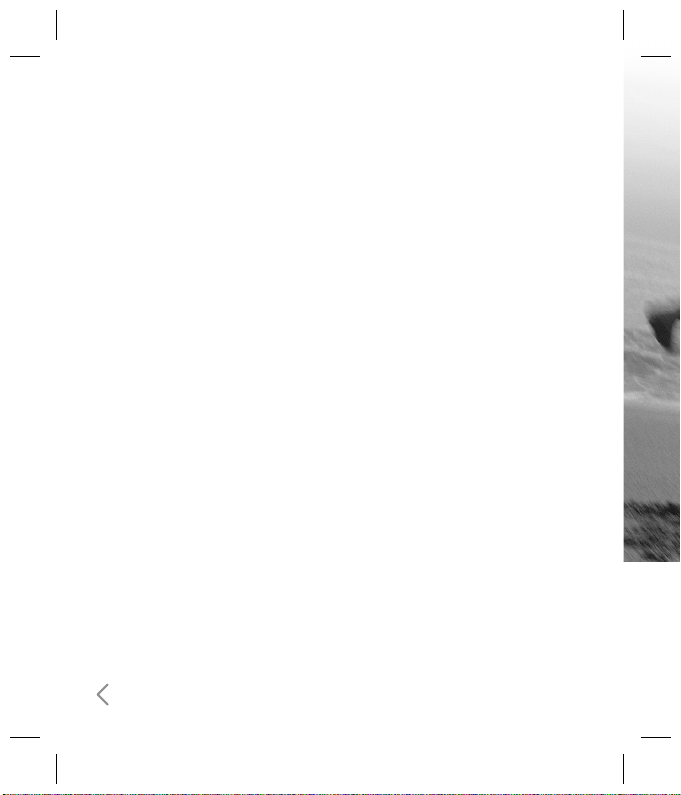
Inhaltsverzeichnis
Wecker . . . . . . . . . . . . . . . . . . . . . . . . . . . . . . . 121
Notizen . . . . . . . . . . . . . . . . . . . . . . . . . . . . . . . 121
Extras . . . . . . . . . . . . . . . . . . . . . . . . . . . . . . . . . 122
Taschenrechner. . . . . . . . . . . . . . . . . . . . . . . . . . . . 122
Weltzeit. . . . . . . . . . . . . . . . . . . . . . . . . . . . . . . . . . . . 122
Umrechner. . . . . . . . . . . . . . . . . . . . . . . . . . . . . . . . . 123
Menü „Einstellungen“ . . . . . . . . . . . . . . . . . 126
Anzeige . . . . . . . . . . . . . . . . . . . . . . . . . . . . . . . 126
Bildschirmthema . . . . . . . . . . . . . . . . . . . . . . . . . . 126
Uhr & Kalender . . . . . . . . . . . . . . . . . . . . . . . . . . . . 126
Helligkeit . . . . . . . . . . . . . . . . . . . . . . . . . . . . . . . . . . 126
Beleuchtung . . . . . . . . . . . . . . . . . . . . . . . . . . . . . . 127
Telefonthema. . . . . . . . . . . . . . . . . . . . . . . . . . . . . . 127
Schriftart . . . . . . . . . . . . . . . . . . . . . . . . . . . . . . . . . . 128
Profile . . . . . . . . . . . . . . . . . . . . . . . . . . . . . . . . 128
Telefon . . . . . . . . . . . . . . . . . . . . . . . . . . . . . . . 130
Datum & Zeit . . . . . . . . . . . . . . . . . . . . . . . . . . . . . . 130
Energiesparmodus . . . . . . . . . . . . . . . . . . . . . . . . 131
Sprachen . . . . . . . . . . . . . . . . . . . . . . . . . . . . . . . . . . 131
Sicherheit . . . . . . . . . . . . . . . . . . . . . . . . . . . . . . . . . 131
Verbindungen . . . . . . . . . . . . . . . . . . . . . . . . . . . . . 133
Speicherverwaltung . . . . . . . . . . . . . . . . . . . . . . . 138
Touchpad justieren . . . . . . . . . . . . . . . . . . . . . . . . 138
Werkseinstellung . . . . . . . . . . . . . . . . . . . . . . . . . . 139
Telefon-Info. . . . . . . . . . . . . . . . . . . . . . . . . . . . . . . . 139
4
Anrufe . . . . . . . . . . . . . . . . . . . . . . . . . . . . . . . . 139
Rufumleitung . . . . . . . . . . . . . . . . . . . . . . . . . . . . . . 139
Anrufsperre . . . . . . . . . . . . . . . . . . . . . . . . . . . . . . . . 140
Festwahlnummern . . . . . . . . . . . . . . . . . . . . . . . . 141
Anklopfen . . . . . . . . . . . . . . . . . . . . . . . . . . . . . . . . . 142
Allg. Einstellung. . . . . . . . . . . . . . . . . . . . . . . . . . . . 142
Videoanrufe . . . . . . . . . . . . . . . . . . . . . . . . . . . . . . . 144
Flugmodus . . . . . . . . . . . . . . . . . . . . . . . . . . . 144
Bluetooth . . . . . . . . . . . . . . . . . . . . . . . . . . . . . 145
Softwareaktualisierung. . . . . . . . . . . . . . . . . 147
PC-Synchronisation . . . . . . . . . . . . . . . . . . . 148
Zubehör . . . . . . . . . . . . . . . . . . . . . . . . . . . . . . 152
Notrufe und Sicherheitsmaßnahmen . . . 155
Pflege Ihres KU990i. . . . . . . . . . . . . . . . . . . . 162
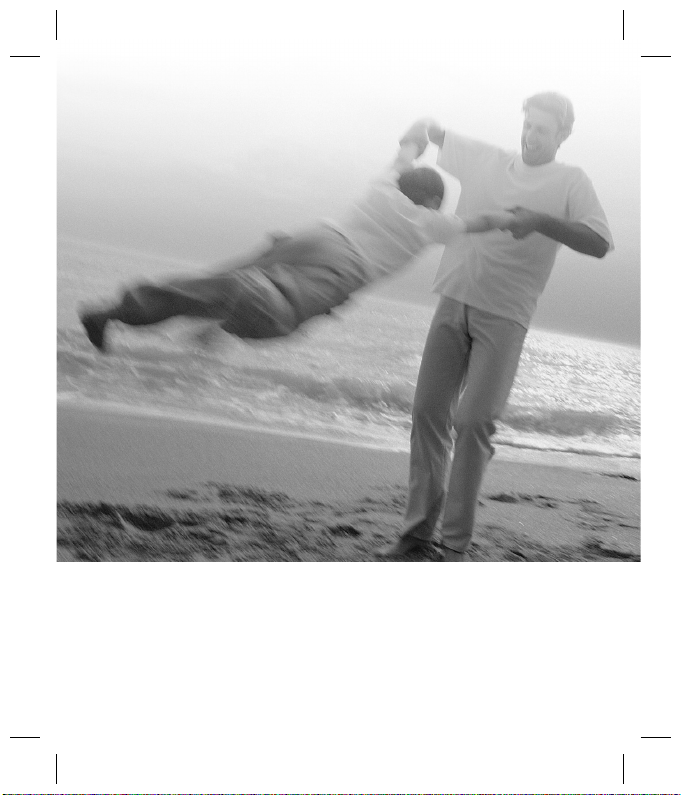
Richtlinien für einen sicheren und
effizienten Gebrauch
Lesen Sie diese einfachen Richtlinien sorgfältig durch. Sie nicht zu beachten kann
gefährlich oder ungesetzlich sein. Weitere ausführliche Informationen dazu finden
Sie in diesem Handbuch.
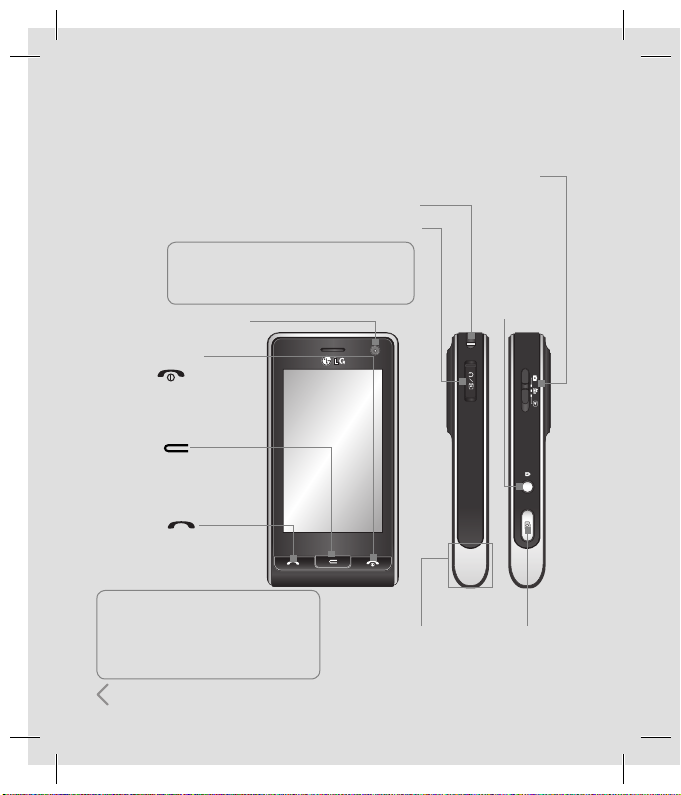
Erste Schritte
Ihr neues Mobiltelefon
Löcher für Tragriemen
Anschluss für Ladegerät/Kabel/Freisprechanlage
Tipp! Warten Sie, bis das Telefon
eingeschaltet und im Netz angemeldet
ist, bevor Sie das USB-Kabel anschließen.
Internes Kameraobjektiv
Gesprächsende/
Aus-Taste
Beendet einen Anruf oder
lehnt ihn ab.
Schaltet das Telefon ein/aus.
Löschtaste
Durch kurzes Drücken dieser
Taste wird jeweils ein Zeichen
gelöscht.
Sendetaste
Wählt eine Rufnummer und
beantwortet eingehende
Anrufe.
Achtung! Das LCD-Display und
der Touchscreen können beschädigt
werden, wenn Sie schwere Gegenstände
auf das Telefon legen oder sich
versehentlich darauf setzen.
6
Antenne
Kamera-Modus
Sperren/
Entsperren-Taste
Aufnahmetaste
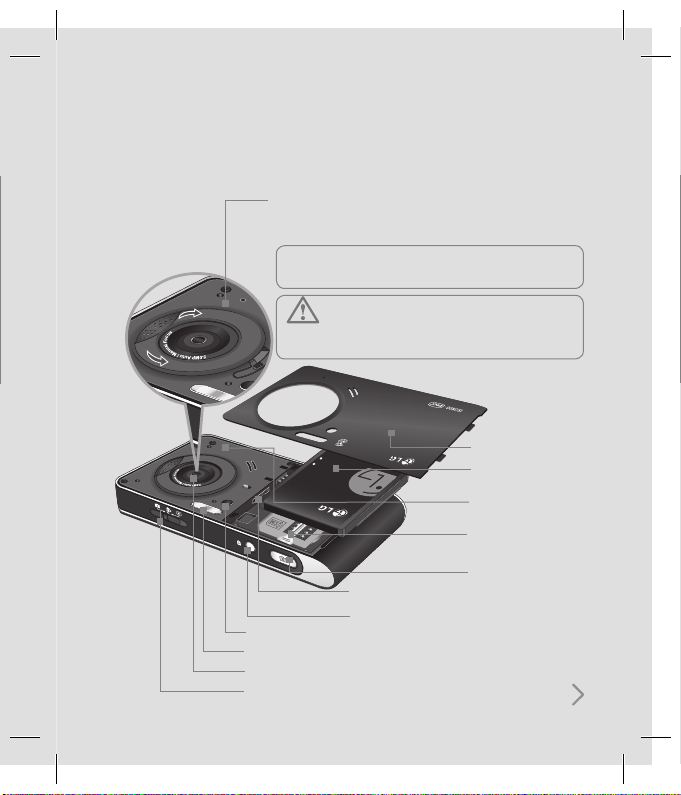
Ansicht des geöffneten Telefons
Steuerrad
Vergrößert oder verkleinert, wenn in Kamera- oder
Video-Modus. Dient zum Blättern durch die Menüs.
Tipp! Anpassen der Lautstärke während eines
Anrufs, beim Musik hören und Spiele spielen.
magnetischen Gegenstand kann zu einer
Fehlfunktion der Navigationstaste führen.
Lichtsensor
Blitz
Kameralinse
Kamera-Modus
WARNUNG! Die Nähe zu einem
Akkuabdeckung
Akku
Mikrofon
Halterung für
USIM-Karte
Aufnahmetaste
Speicherkartensteckplatz
Sperren/Entsperren-Taste
7
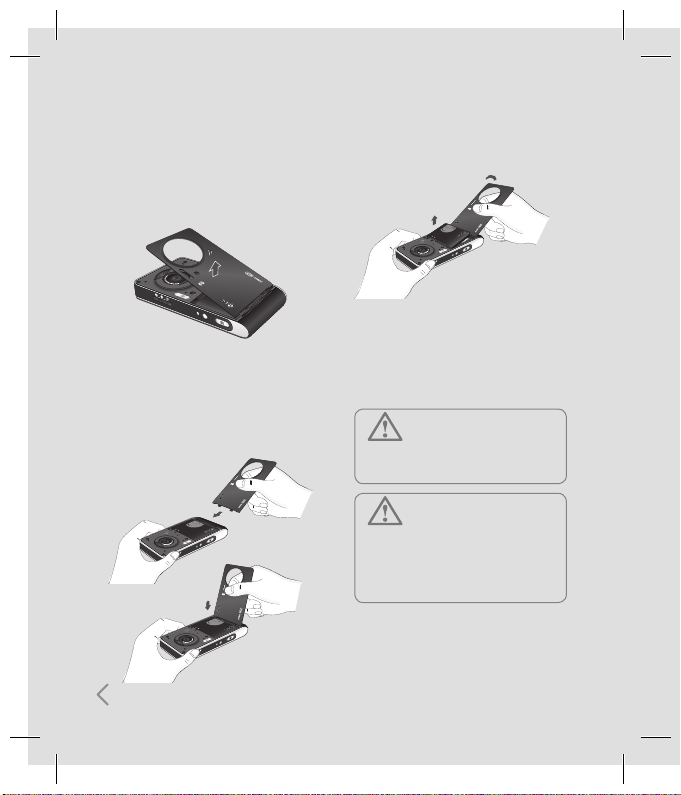
Erste Schritte
Einlegen der SIM-Karte
und der Batterie
1 Akkuabdeckung abnehmen
Drücken Sie die Taste zum
Herausnehmen des Akkus, und
halten Sie sie gedrückt. Heben Sie die
Akkuabdeckung hoch.
8
2 Akku entnehmen
Halten Sie das obere Ende des Akkus
fest, und entnehmen Sie den Akku mit
Hilfe der Akkuabdeckung aus dem
Akkufach.
WARNUNG! Achten Sie
darauf, mit Ihren Fingernägeln
keine Kratzer zu hinterlassen.
WARNUNG! Entfernen
Sie den Akku nicht, während das
Telefon eingeschaltet ist. Dies
könnte Schäden am Telefon zur
Folge haben.
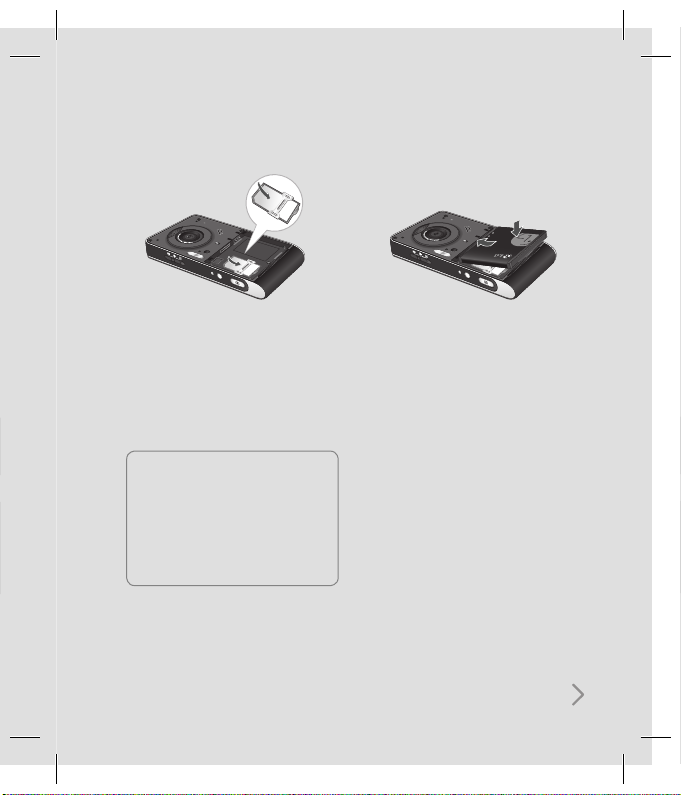
3 USIM-Karte einsetzen
Setzen Sie die USIM-Karte in die
dafür vorgesehene Halterung ein. Die
Kontakte der Karte müssen dabei nach
unten zeigen. Um die USIM-Karte zu
entfernen, ziehen Sie sie vorsichtig in
die entgegengesetzte Richtung.
Tipp! Die Metallkontakte der
USIM-Karte können durch Kratzer
leicht beschädigt werden. Gehen
Sie daher sorgsam mit der
USIM-Karte um. Beachten Sie die
Hinweise, die Sie zusammen mit
der USIM-Karte erhalten haben.
4 Akku einsetzen
Legen Sie den Akku mit dem oberen
Ende zuerst am oberen Rand des
Akkufachs ein. Vergewissern Sie
sich, dass die Kontakte des Akkus
die Kontakte des Telefons berühren.
Drücken Sie anschließend das untere
Ende des Akkus hinein, bis es einrastet.
9
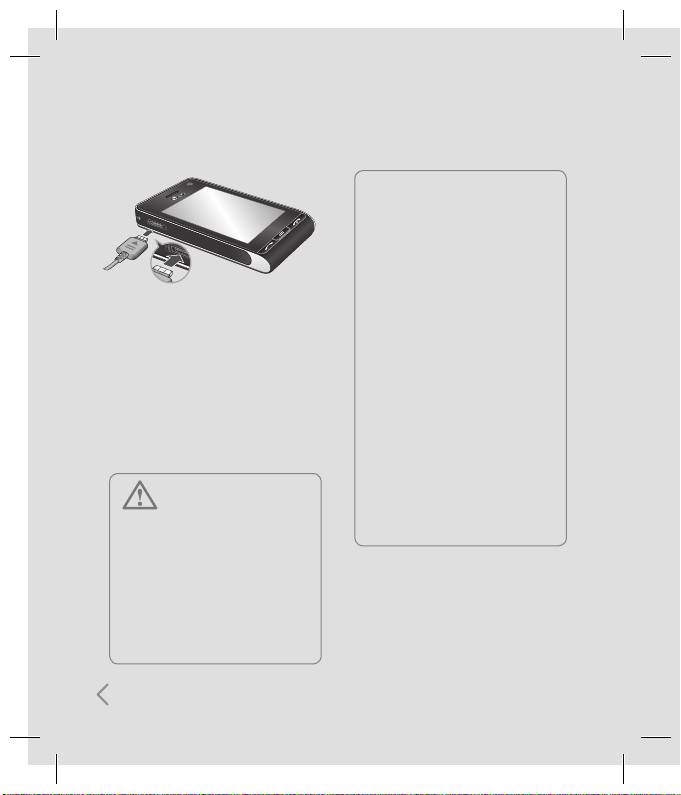
Erste Schritte
5 Telefon laden
Schieben Sie die Abdeckung der
Buchse für das Ladegerät des
KU990i zurück. Ladegerät einstecken
und dann an eine Netzsteckdose
anschliessen. Lassen Sie das KU990i
so lange angeschlossen, bis die
Anzeige „Vollständig geladen“ auf dem
Bildschirm erscheint.
WARNUNG!
• Sie können einen Videoanruf auch
mit angeschlossenem Ladegerät
tätigen.
Ist der Ladezustand der Batterie
jedoch unter 10%, kann sie bei
einem Videoanruf entladen
werden, obwohl das Ladegerät
angeschlossen ist.
10
ACHTUNG!
• Wenden Sie beim Einstecken
bzw. Abziehen des Steckers
keine Gewalt an, da andernfalls
das Telefon bzw. das Ladegerät
beschädigt werden könnten.
• Wenn Sie das Akkuladegerät nicht
in Ihrem Heimatland verwenden,
benötigen Sie einen geeigneten
Adapter.
• Entfernen Sie während des
Ladevorgangs nicht den Akku
oder die USIM-Karte.
• Bei Austausch des Akkus mit
einem ungeeigneten Akkutyp
besteht Explosionsgefahr.
Entsorgen Sie unbrauchbar
gewordene Akkus gemäß den
Anweisungen des Herstellers.
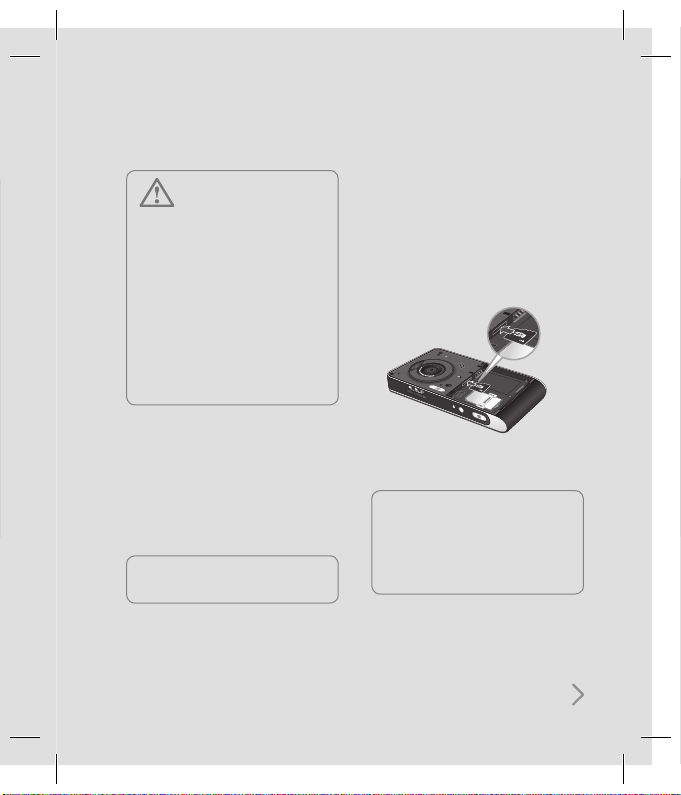
WARNUNG!
•
Ziehen Sie während eines
Gewitters das Ladegerät vom
Stromnetz und Telefon ab, um
Stromschläge und Feuer zu
vermeiden.
•
Stellen Sie sicher, dass keine
spitzen Gegenstände wie Tierzähne
oder Nägel in Kontakt mit dem
Akku gelangen. Dies könnte einen
Brand verursachen.
1
Akku und Akkuabdeckung entfernen
wie zuvor.
2
Speicherkarte einsetzen.
Führen Sie die Speicherkarte oben in
den Steckplatz ein, bis sie einrastet.
Die goldfarbenen Kontakte müssen nach
unten zeigen.
Speicherkarte
Speicherkarte einsetzen
Speicher-Erweiterung mittels
Speicherkarte. Das KU990i unterstützt
Speicherkarten bis zu 2 GB.
Tipp! Die Speicherkarte ist als
optionales Zubehör erhältlich.
3
Setzen Sie die Akkuabdeckung ein wie
zuvor.
Tipp!
• Um Fehlfunktionen zu vermeiden,
sollten Sie die Speicherkarte nur
entnehmen/einsetzen, wenn dies
unbedingt erforderlich ist.
11
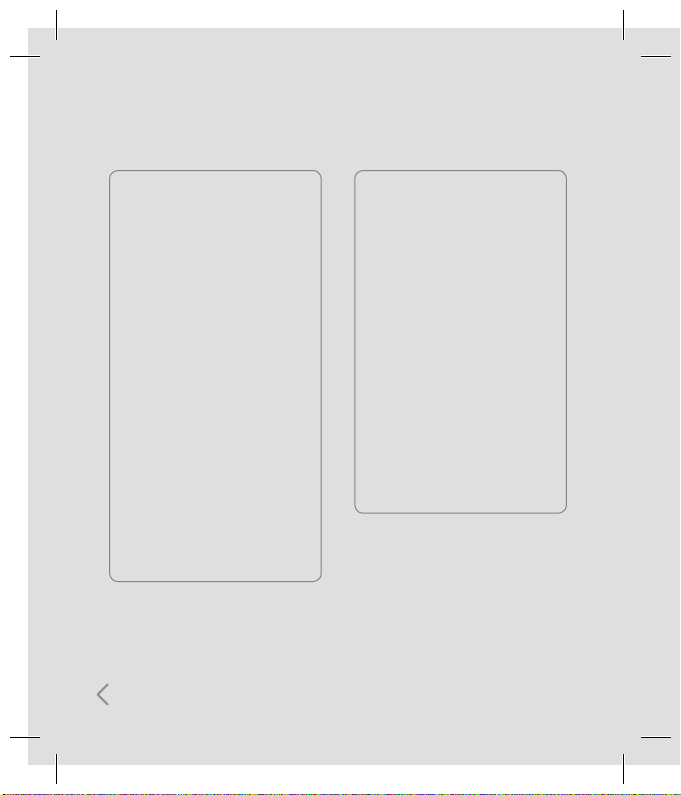
Erste Schritte
• Wenn Sie eine Speicherkarte
einsetzen, und das entsprechende
Symbol rot leuchtet, entfernen
Sie die Speicherkarte, und setzen
Sie sie erneut ein. (Wenn das
Symbol nach erneutem Einsetzen
immer noch rot leuchtet, ist die
Speicherkarte u. U. beschädigt.
Ersetzten Sie sie in diesem Falle
durch eine andere Speicherkarte.)
• Durch das Entfernen einer
Speicherkarte oder durch das
Ausschalten des Mobiltelefons
während der Verwendung der
Karte (Speichern, Kopieren,
Entfernen, Zurücksetzen,
Wiedergabe usw.) werden
gespeicherte Dateien u. U.
gelöscht oder zurückgesetzt. Dies
kann zu schwerer Beschädigung
der Karte oder zu Fehlfunktionen
des Telefons führen.
12
• Wir empfehlen, die Karte mithilfe
des Mobiltelefons zu formatieren.
Die Speicherkarte enthält auch
Systeminformationen für die
darauf enthaltenen Dateien,
sodass sich die Formatierung der
Speicherkarte bei bestimmten
Speicherkapazitäten nicht
auswirkt.
• Es wird empfohlen, eine
Sicherungskopie der auf der
Speicherkarte gespeicherten
Daten zu erstellen.
• Einige Speicherkarten sind
möglicherweise nicht mit dem
Telefon kompatibel. Weitere
Informationen erhalten Sie vom
Hersteller.
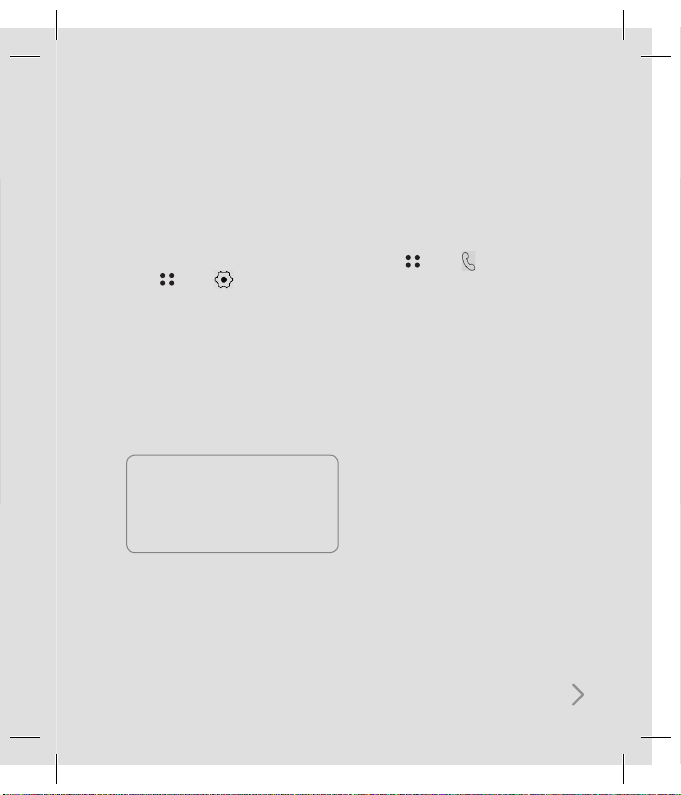
Formatieren der Speicherkarte
Eine schon formatierte Speicherkarte kann
sofort benutzt werden. Falls nicht, müssen
Sie die Karte erst formatieren.
1
Wählen Sie auf dem Standby-Bildschirm
zuerst , dann und anschließend
Telefoneinstellungen
2 Speicherverwaltung
Speicherkarte
3
Format berühren und Ihre Wahl
bestätigen.
4
Falls ein Passwort gesetzt wurde, dieses
jetzt eingeben. Die Karte wird formatiert
und kann dann verwendet werden.
Tipp! Um das Standard-
Speicherziel zu ändern, im
Menü Telefoneinstellungen die
Speicherverwaltung öffnen und
Hauptspeichereinstellung wählen.
Hinweis:
Alle schon auf der Speicherkarte
gespeicherten Daten werden automatisch
im entsprechenden Ordner gespeichert,
Videos werden z.B. in „Meine Videos“
gespeichert.
.
berühren und
wählen.
Kontakte übertragen
Kontakte von Ihrer SIM auf das
Mobiltelefon übertragen:
1
Wählen Sie auf dem Standby-Bildschirm
, dann und anschließend
zuerst
Kontakte
.
2
Zuerst
Einstellungen
Kopieren
.
3
Wählen Sie
und dann
OK
4
Wählen Sie
Nacheinander
berühren, dann
Mobiltelefon nach SIM
berühren.
Alle zusammen
und OK berühren.
oder
13
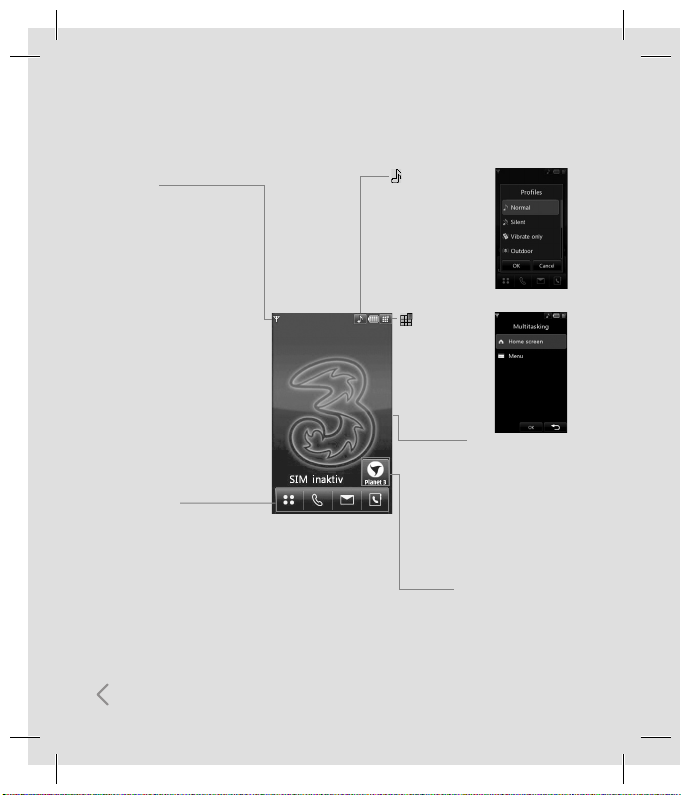
Ihr neues KU990i
Die Symbolleiste
In der Symbolleiste können
Sie sehen, welche Vorgänge
gerade ablaufen, und
erhalten Informationen über
den Status der Batterie und
die Signalstärke. Diese Leiste
wird immer angezeigt. In
der nachfolgenden Tabelle
finden Sie eine Übersicht
aller Symbole und eine kurze
Erklärung der jeweiligen
Funktion.
Schnelltasten
(ausführliche Beschreibung
der Schnelltasten).
14
Profile-Fenster
öffnen
Hauptmenü/
MultitaskingSpeicher
Startseite
Im mittleren Teil des
Displays wird ein von Ihnen
gewähltes Bild angezeigt.
Bei Verwendung des
Telefons werden hier die
verschiedenen Funktionen
und Dienste angezeigt.
Planet 3
Dieses Telefon unterstützt
JavaTM und ermöglicht es
Ihnen, Spiele von Planet 3
herunterzuladen und auf
Ihrem Telefon zu spielen.
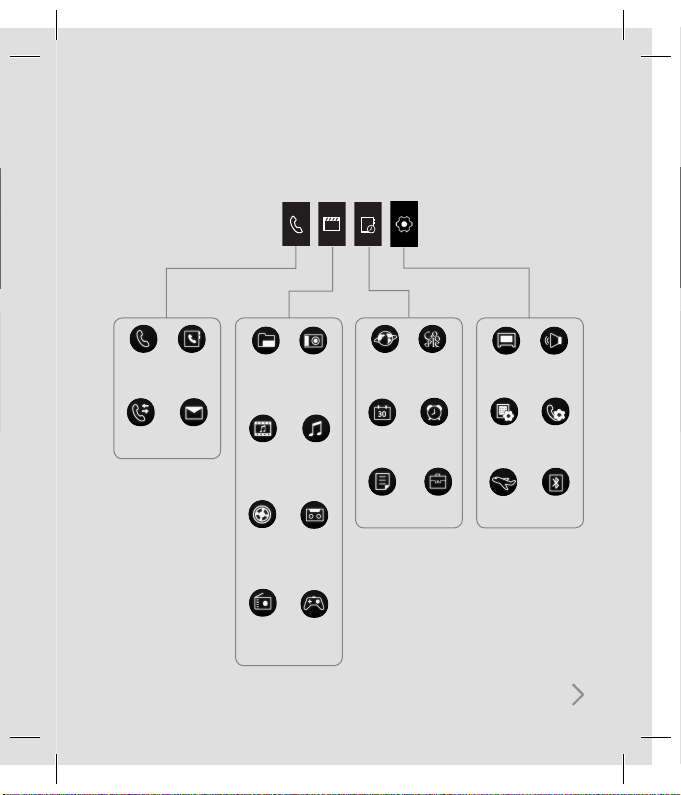
Menü-Übersicht
Anrufen
Kontakte
Nachrichten
Anruflisten
Eigene
Dateien
Muvee
Kamera
Music
Player
Browser
Organizer
Google
Weck er
Anzeige Profile
Telefon Anrufe
Video
Plater
Radio
Sprachmemo
Spiele &
mehr
Notizen
Extras
Flugmodus
Bluetooth
15
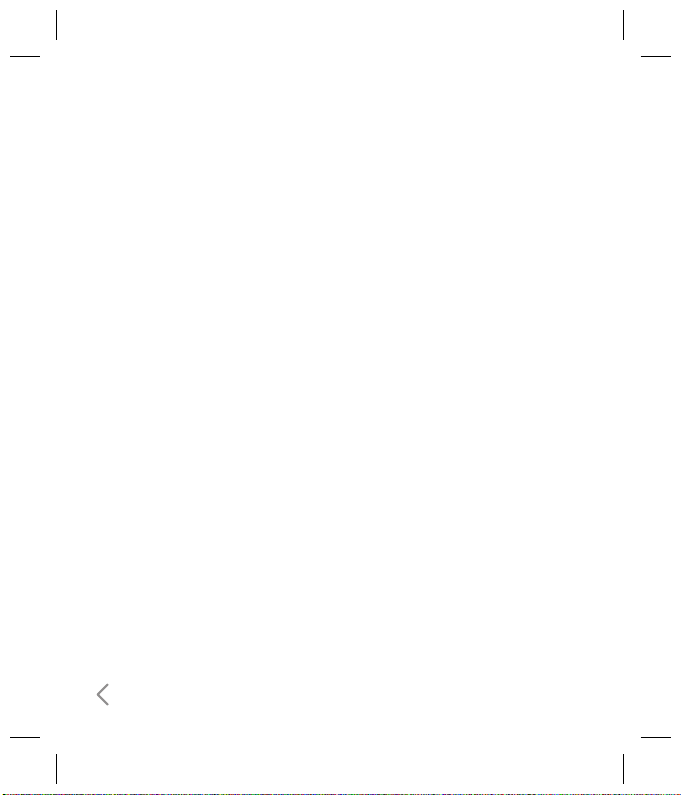
Ihr neues KU990i
Standby-Bildschirm
Wenn das KU990i nicht in Gebrauch
ist, kehrt es zur Startseite zurück.
Von hier haben Sie Zugang zu allen
Menüoptionen, können schnell jemand
anrufen, den Status Ihres Mobiltelefons
ansehen – und vieles andere mehr.
Touchscreen Tipps
Die Startseite ist der ideale Ort, um
sich mit dem Touchscreen vertraut zu
machen.
Bitte nur leicht berühren, da der
Touchscreen schon auf die leichteste
Berührung reagiert.
Mit der Fingerspitze das gewünschte
Objekt leicht berühren. Achten Sie
dabei darauf, dass Sie nicht die Tasten
für andere Funktionen berühren.
Wenn die Beleuchtung ausgeschaltet
ist, drücken Sie rechts die Taste
„Entsperren/Sperren“,
um wieder auf die Startseite zu
kommen.
Bitte beachten Sie, dass der
Touchscreen nicht reagiert, wenn er
abgedeckt ist.
16
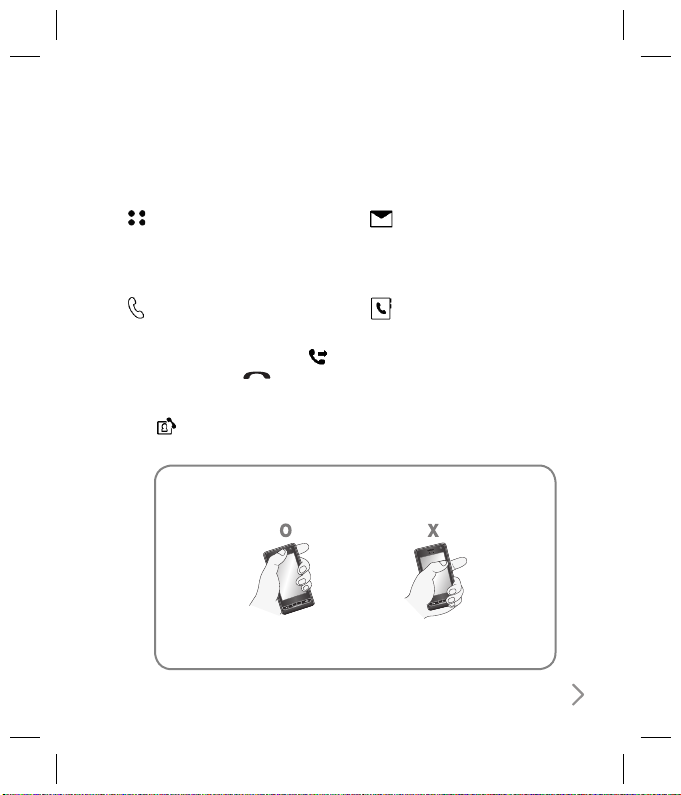
Die Schnelltasten
Einmaliges Berühren der Schnelltasten ermöglicht den schnellen Zugriff auf die am
häufigsten benutzten Funktionen.
Berühren, um das vollständige Menü
zu öffnen, das in vier Untermenüs
eingeteilt ist. Berühren der vertikalen
Tabs der oberen Untermenüs führt
zu jeweils weiteren Menüstufen.
Berühren zeigt die Softtastatur
um Anrufe zu tätigen. Geben Sie
die Nummer wie an jeder anderen
Tastatur ein und berühren Sie
oder drücken Sie
Um an diese Nummer einen
Videoanruf zu tätigen, drücken Sie
nach Eingabe der Nummer.
Kundenhinweis
LG empfiehlt, das Telefon wie im Bild unten dargestellt zu halten, um eine
optimale Funktion der Antenne zu gewährleisten.
Achten Sie darauf, die interne Antenne während eines Anrufs oder einer
Bluetooth-Verbindung nicht mit der Hand abzudecken. Die Sprechqualität
könnte beeinträchtigt werden.
.
Berühren zur Anzeige des Menüs
„Nachrichten“. Hier können Sie neue
SMS oder E-Mails erstellen oder
Ihren Nachrichtenordner ansehen.
Berühren Sie den entsprechenden
Bereich, um das Adressbuch
zu öffnen. Ihre Kontakte finden
Sie schnell und einfach mit den
alphabetisch angeordneten
vertikalen Registern auf der linken
Seite des Displays. Sie können
auch neue Kontakte erstellen und
vorhandene bearbeiten.
17
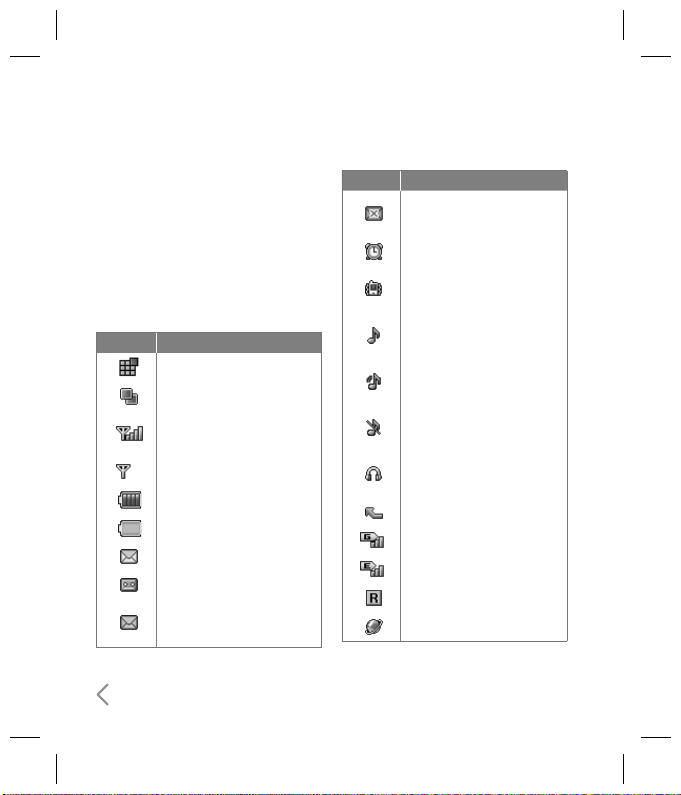
Ihr neues KU990i
Statusleiste
Mittels verschiedener Symbole zeigt
die Statusleiste u. A. an: Signalstärke,
neue Nachrichten, Akkulaufzeit und ob
Bluetooth oder GPRS aktiv sind.
In der nachstehenden Tabelle werden
die gängigen Symbole der Statusleiste
erklärt.
Symbol Beschreibung
Multitask-Funktion
Anwendungen aktiv
Stärke des Netzwerksignals
(Anzahl der Balken variiert)
Kein Netzwerksignal
Verbleibende Akkulaufzeit
Akku leer
Neue Textnachricht
Neue Sprachmitteilung
Nachrichten-Eingangsbox
ist voll
18
Symbol Beschreibung
Senden der Nachricht
fehlgeschlagen
Wecker ist eingestellt
Vibrationsprofil wird
verwendet
Standardprofil wird
verwendet
Profil Draußen wird
verwendet
Profil Stumm wird
verwendet
Headset-Profil wird
verwendet
Anruf werden umgeleitet
GPRS wird verwendet
EDGE wird verwendet
Roaming
WAP wird verwendet
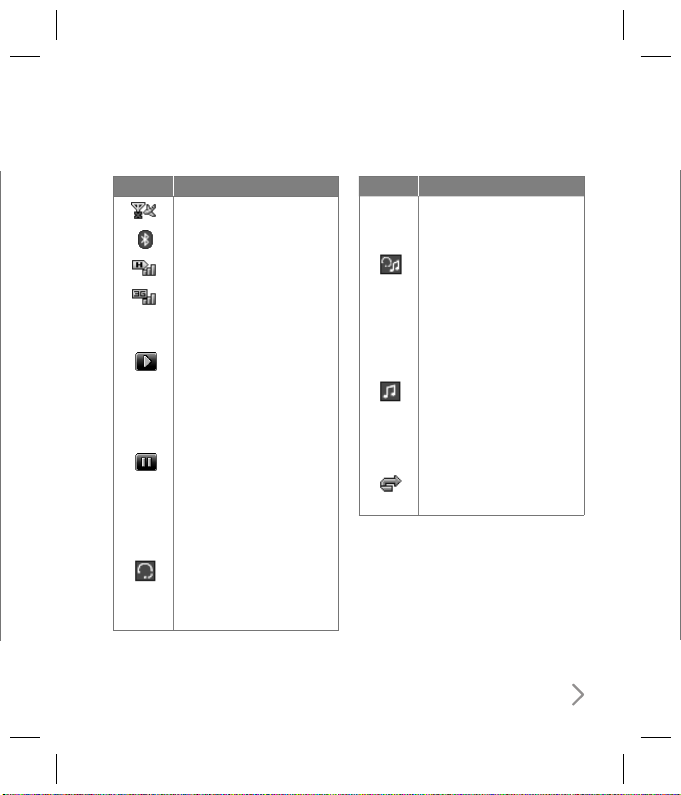
Symbol Beschreibung
Flugmodus ausgewählt
Bluetooth ist aktiv
HSDPA verfügbar
3G verfügbar
Zeigt an, dass die
Hintergrundmusik läuft.
Klicken Sie auf dieses
Symbol, um zum Player zu
wechseln.
Zeigt an, dass die
Hintergrundmusik
angehalten wurde. Klicken
Sie auf dieses Symbol, um
zum Player zu wechseln.
Während einer Verbindung
mit einem BluetoothHeadset ist die Annahme
eines Telefonanrufs
möglich, wenn das Gerät
auf Mono geschaltet ist.
Symbol Beschreibung
Während einer Verbindung
mit einem BlueetoothHeadset ist die Annahme
eines Telefonanrufs und
das Musikhören möglich,
wenn das Gerät auf Mono
und Stereo geschaltet ist.
Während einer
Verbindung mit einem
Blueetooth-Headset ist
das Musikhören möglich,
wenn das Gerät auf Stereo
geschaltet ist.
Anrufabweisung – zeigt an,
dass die Anrufabweisung
aktiviert ist.
19
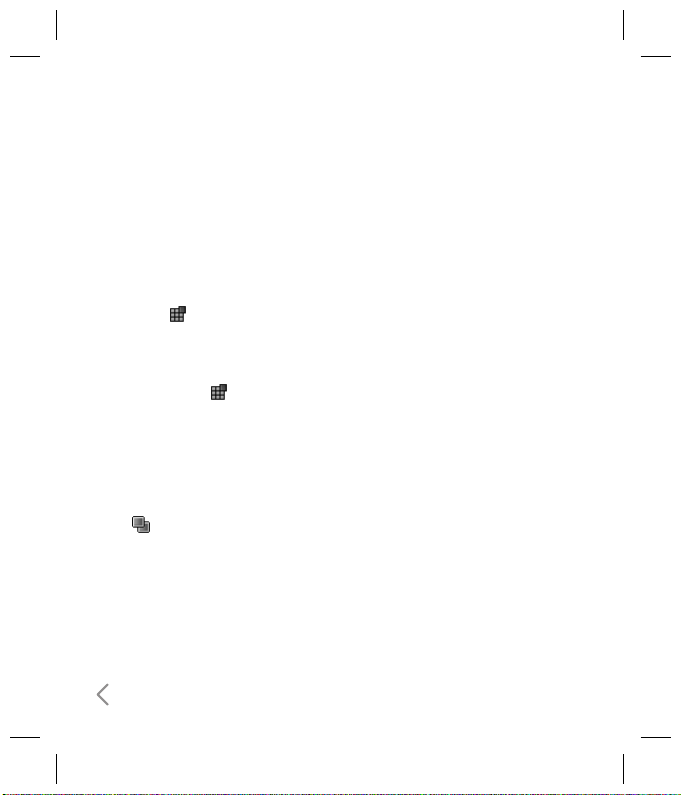
Ihr neues KU990i
Profil ändern in der Statusleiste
Berühren Sie das Symbol Ihres
derzeitigen Profils in der Statusleiste.
Wählen Sie ein Profil, z.B. Still, speichern
es durch Berühren von OK und schließen.
Multitasking-Funktion
Berühren Sie zum Öffnen des Menüs
Multitasking. Hier sehen Sie alle derzeit
aktiven Anwendungen und können
durch kurzes Berühren darauf zugreifen.
Durch Berühren von und Wählen
der Startseite gelangen Sie aus allen
Anwendungen auf den StandbyBildschirm, ohne die Anwendung zu
beenden oder zu schließen.
Im Hintergrund laufende Anwendungen
(z.B. ein Spiel oder UKW-Radio), werden
in der Statusleiste angezeigt.
durch
20
Shortcut-Menü
Das Shortcut-Menü bietet folgende neun
folgenden Menü-Optionen: Öffnen des
Shortcut-Menüs:
1
Den Standby-Bildschirm kurz oberhalb
der Schnelltasten berühren.
2
Sobald die Shortcut-Pfeile erscheinen,
mit dem Finger horizontal in einer der
beiden Richtungen darüber streichen.
3
Das Shortcut-Menü öffnet sich. Eine
der neun Optionen berühren um die
Anwendung oder weitere Menüs zu
öffnen.
4
Zum Schließen des Shortcut-Menü,
wieder mit dem Finger horizontal in
einer der beiden Richtungen darüber
streichen.
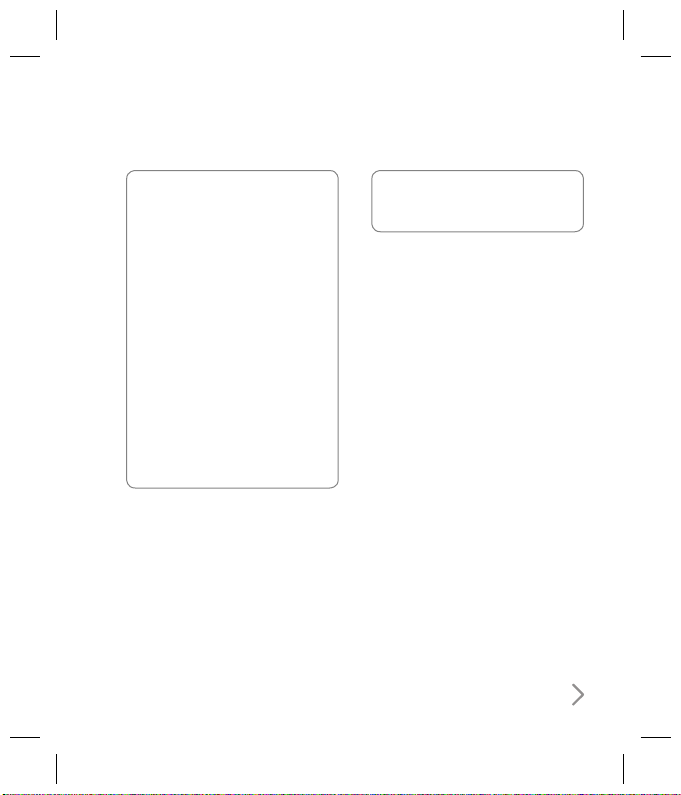
Tipp! Die Qualität des
Telefongesprächs ist
abhängig von der jeweiligen
Netzwerkabdeckung. Wenn
die Signalstärke bei unter
2 Balken liegt, kann dies
eine Stummschaltung,
eine Unterbrechung des
Telefongesprächs und eine
schlechte Tonqualität verursachen.
Die Netzstatusbalken dienen als
Indikator für Ihre Anrufe. Werden
keine Balken angezeigt, bedeutet
dies, dass keine Netzabdeckung
besteht. In diesem Fall können Sie
keine Dienste (Anrufe, Nachrichten
usw.) nutzen.
KU990i Schaltflächen und
Touchscreen
Eine Reihe von einfachen Schaltflächen
und ein hochauflösender Touchscreen
machen das Erlernen und den Gebrauch
des KU990i zum Kinderspiel.
WARNUNG! Wichtige
Informationen zu Ihrer Sicherheit
finden.
KU990i Ein- oder
Ausschalten und
Tastensperre
Wenn Sie das KU990i gerade nicht
benutzen, aber trotzdem noch Anrufe
und Textnachrichten empfangen
möchten, können Sie die Tasten sperren.
Nach Aktivierung der Tastensperre
können Sie das KU990i nicht mehr durch
Berühren des Touchscreen bedienen.
Allerdings können Sie immer noch Musik
hören und die Lautstärke einstellen und
mit Hilfe des Knopfes am mitgelieferten
Stereo-Kopfhörer ein Musikstück
abspielen oder anhalten oder einen
Anruf annehmen oder beenden.
In der Grundeinstellung verriegelt sich
das KU990i automatisch, wenn Sie den
Bildschirm eine Sekunde lang nicht
berühren.
21
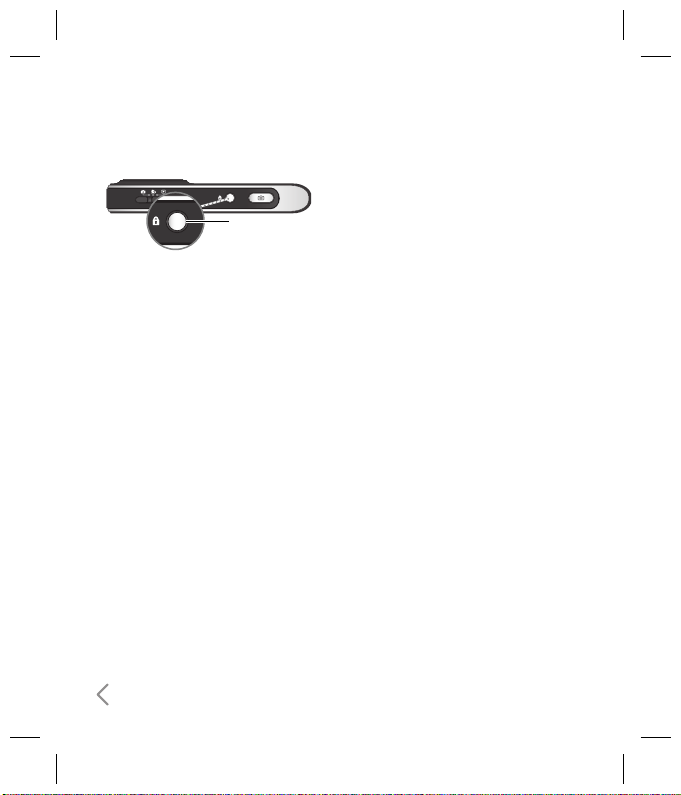
Ihr neues KU990i
Sperren/
Entsperren
Taste
Der LCD-Bildschirm dieses Produktes
ist mit so genannten Sensortasten
ausgestattet.
Lesen Sie zuerst den Abschnitt
„Sicherheitshinweise für Sensortasten“,
bevor Sie dieses Produkt verwenden.
22
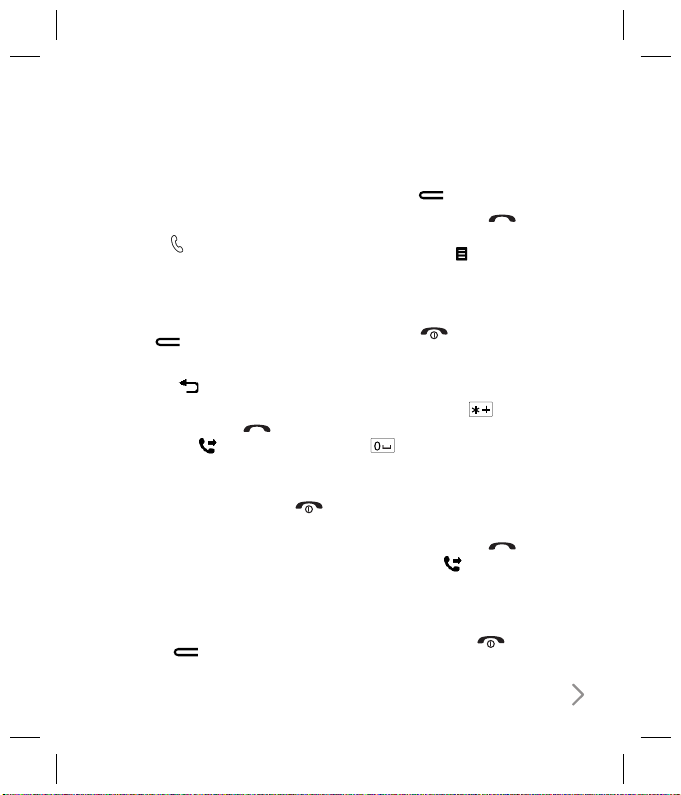
Allgemeine Anrufeinstellungen
Anrufen
1. Schalten Sie das Telefon ein.
2. Drücken Sie im Standbymodus auf das
Symbol
3. Geben Sie die Vorwahl und die
Telefonnummer ein. Um eine im
Display angezeigte Nummer zu
bearbeiten, drücken Sie einfach die
Taste , um jeweils eine Ziffer zu
löschen.
Wenn Sie berühren, können Sie
zum vorherigen Menü zurückkehren.
4. Drücken Sie die Taste , oder
berühren Sie , um einen Anruf zu
tätigen.
5. Wenn Sie das Gespräch beenden
möchten, drücken Sie die Taste
Sprach-/Videoanrufe tätigen
1. Schalten Sie das Telefon ein.
2. Geben Sie die gewünschte Rufnummer
einschließlich Vorwahl ein.
Um eine Ziffer zu löschen, drücken Sie
die Taste .
.
.
Um alle Ziffern zu löschen, halten Sie
die Taste gedrückt.
3. Drücken Sie die Taste
Sprachanruf zu tätigen. Berühren
Sie das Symbol
Sie [Videoanruf tätigen], um einen
Videoanruf zu tätigen.
4. Um den Anruf zu beenden, drücken Sie
die Taste .
, um einen
, und wählen
Anrufe ins Ausland
1. Berühren Sie für die Landesvorwahl
zweimal die Taste , oder
berühren und halten Sie die Taste
. Das Zeichen „+“ kann durch die
Landesvorwahl ersetzt werden.
2. Geben Sie die Landesvorwahl,
Ortsvorwahl (ohne die 0) und die
Teilnehmernummer ein.
3. Drücken Sie die Taste
berühren Sie , um einen Anruf zu
tätigen.
, oder
Beenden von Anrufen
Drücken Sie die Taste , um das
Gespräch zu beenden.
23
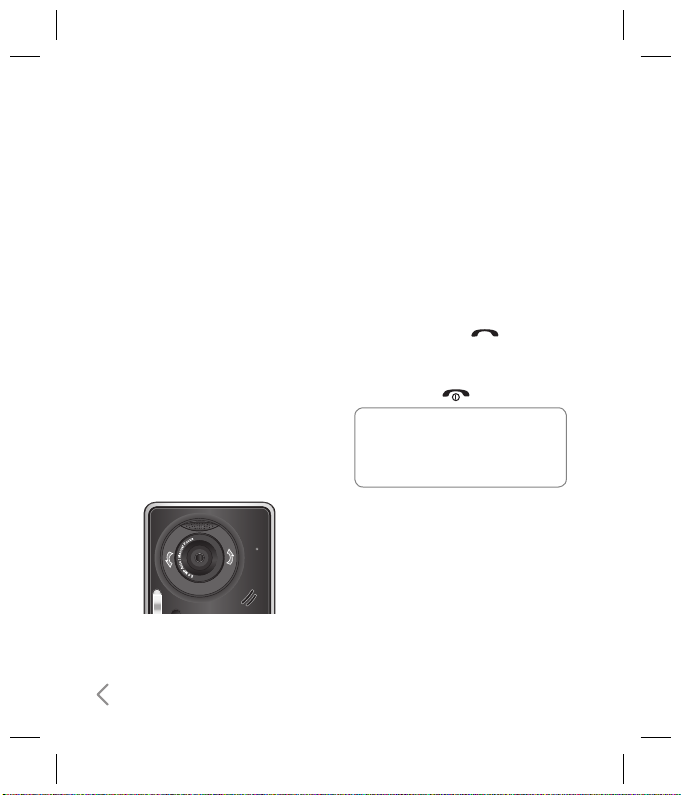
Allgemeine Anrufeinstellungen
T
Einen Anruf über die Kontaktliste
tätigen
Sie können die Namen und Rufnummern
von regelmäßig angerufenen
Personen auf der USIM-Karte sowie
im Telefonspeicher, der so genannten
Kontaktliste, speichern.
Sie können eine Nummer wählen,
indem Sie einfach einen Namen in der
Kontaktliste suchen.
Weitere Informationen über die
Telefonbuchfunktion finden.
Einstellen der Hörerlautstärke
Mit Hilfe des Rads an der Rückseite
des Telefons können Sie die Lautstärke
während eines Gesprächs anpassen.
24
Entgegennehmen eines Anrufs
Wenn Sie angerufen werden, ertönt
der Klingelton, und das animierte
Telefonsymbol wird auf dem Display
angezeigt. Wenn der Anrufer identifiziert
werden kann, wird seine Rufnummer
(oder sein Name/sein Bild, sofern er in der
Kontaktliste gespeichert ist) angezeigt.
1. Drücken Sie die Taste
eingehendes Gespräch anzunehmen.
2. Zum Beenden des Gesprächs drücken
Sie auf die Taste .
Tipp! Sie können einen Anruf
auch annehmen, während Sie
das Adressbuch oder sonstige
Menüfunktionen verwenden.
, um ein
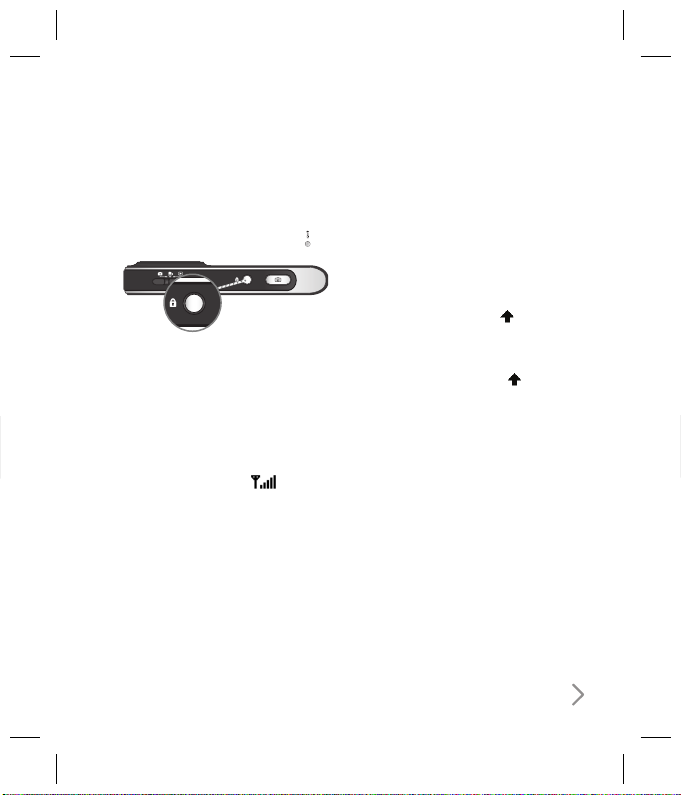
Sperren von Touchscreen und
Tastenfeld
Um den Sperrmodus für das Tastenfeld
zu aktivieren, drücken Sie die Taste .
Signalstärke
Wenn Sie sich in einem Gebäude
befinden, haben Sie in der Nähe eines
Fensters unter Umständen einen
besseren Empfang. Die Signalstärke wird
durch die Signalanzeige ( ) auf dem
Display des Telefons angezeigt.
Ändern des Texteingabemodus
1. Wenn Sie sich in einem Feld befinden,
in dem Zeichen eingegeben
werden können, wird in der rechten
oberen Ecke des Displays der
Texteingabemodus angezeigt.
2. Wenn Sie den Modus wechseln
möchten, berühren Sie
verfügbaren Modi durchzuschalten.
Sie können zum Buchstabenmodus
zurückkehren, indem Sie längere
Zeit gedrückt halten.
, um die
25
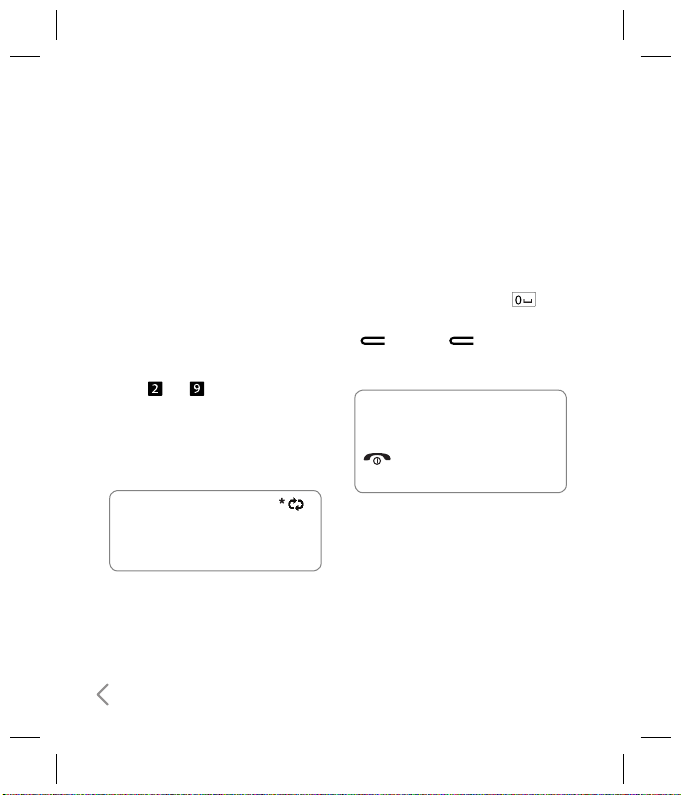
Allgemeine Anrufeinstellungen
Schreiben im T9-Modus
Mithilfe des T9-Modus lassen sich
Wörter mühelos eingeben. Bei dieser
Eingabemethode wird während der
Eingabe das im Telefon integrierte
Wörterbuch verwendet. Mit jedem
Tastendruck ändert sich die Anzeige,
sodass immer das wahrscheinlichste
Wort angezeigt wird.
1. Wenn Sie sich im T9-Modus befinden,
beginnen Sie die Texteingabe mit den
bis .
Tasten
Das Wort ändert sich mit jedem
Tastendruck. Lassen Sie sich von der
Anzeige nicht beirren, sondern geben
Sie das Wort erst vollständig ein.
Tipp! In den Menüoptionen
können Sie eine andere T9-Sprache
auswählen Standardmäßig ist der
T9-Modus deaktiviert.
26
Wenn das gewünschte Wort in der
Auswahlliste nicht enthalten ist, können
Sie es im ABC-Modus eingeben.
2. Geben Sie das gesamte Wort ein, bevor
Sie Zeichen ändern oder löschen.
3. Beenden Sie die Eingabe eines Wortes
durch ein Leerzeichen (Taste
Zum Löschen von Zeichen drücken
Sie . Indem Sie gedrückt
halten, können Sie mehrere Buchstaben
nacheinander löschen.
).
Tipp! Um den Texteingabemodus
ohne Speichern Ihrer Eingabe zu
verlassen, drücken Sie die Taste
. Im Display erscheint wieder
die Standardanzeige.
